今天为大家分享flash动画制作一个卡通小熊图形方法,教程制作出来的小熊图形非常漂亮,难度不是很大,值得大家学习,一起来学习吧!
flash是一款功能强大的二维的图形制作软件,利用该软件不仅可以制作二维矢量图形,也可以制作二维动画,下面我们就来制作一个卡通小熊图形,制作的图形如图所示:

步骤
1、打开flash这款软件,进入flash的操作界面,如图所示:
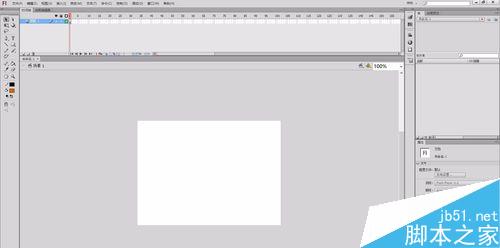
2、在这个界面的左侧工具箱里找到椭圆工具,如图所示:

3、点击椭圆工具,在右侧的属性里设置填充色为黄色,笔触颜色为黑色,笔触大小为3,如图所示:
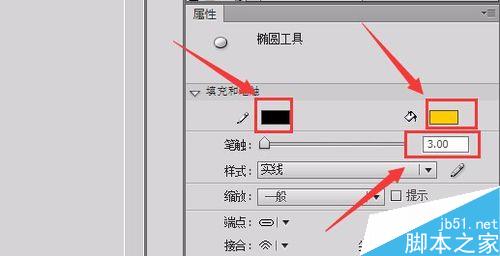
4、在舞台上用鼠标左键绘制一个椭圆作为小熊的头部,如图所示:
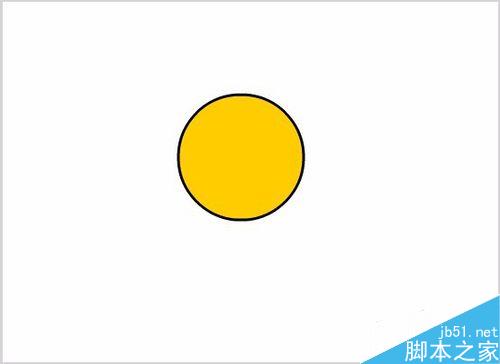
5、在工具箱里找到选择工具,如图所示:
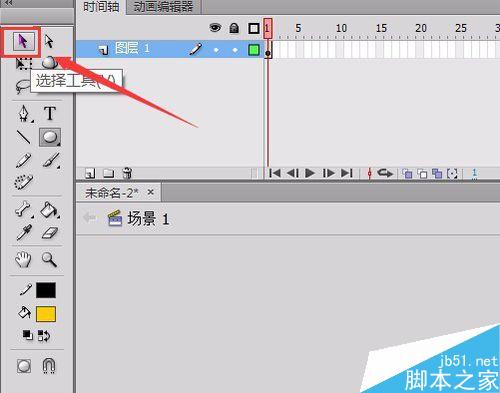
6、选择选择工具,对小熊的头部进行调节,调节后的头部如图所示:
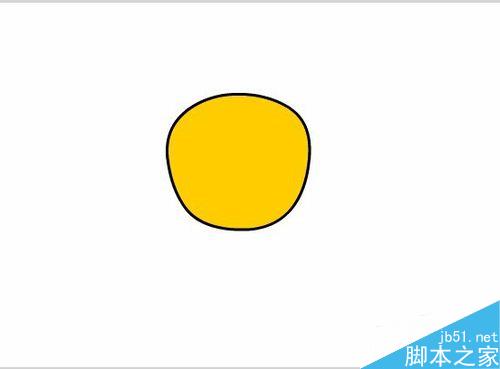
7、继续选择椭圆工具,保持刚才的设置参数,按下键盘上的shift键,绘制两个圆,作为小熊的耳朵,如图所示:
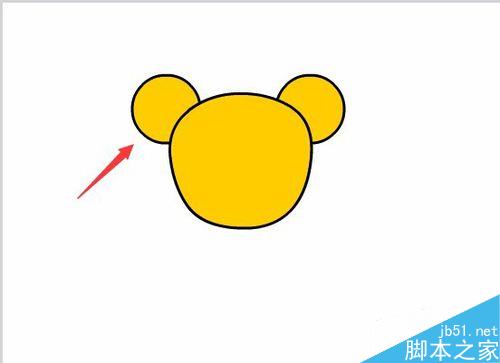
8、继续选择椭圆工具,在属性里调节填充色为淡黄色,取消笔触的使用,如图所示:
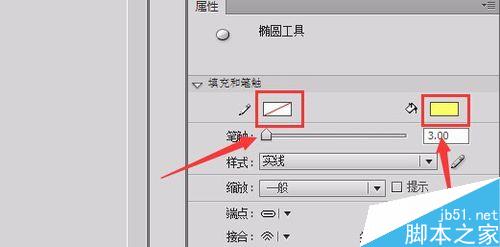
9、在小熊的耳朵上绘制椭圆,作为小胸的内耳,如图所示:
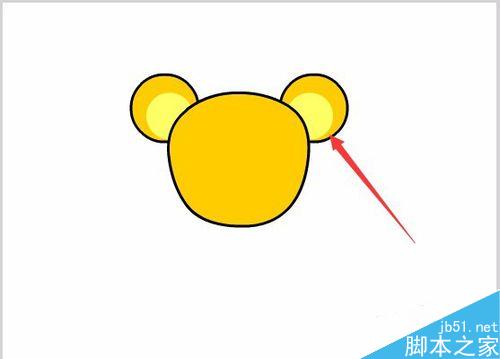
10、再次选择椭圆工具,在属性里设置填充色为白色,取消笔触的使用,如图所示:
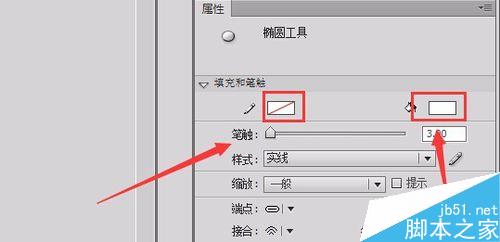
11、在小熊的头部绘制椭圆作为小熊的嘴部,如图所示:

12、再次选择椭圆工具,在属性里设置填充色为黑色,取消笔触的使用,如图所示:
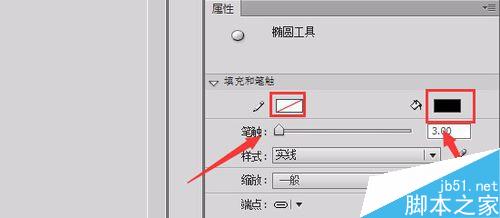
13、分别绘制椭圆,作为小熊的鼻子和眼睛,如图所示:

14、再次选择椭圆工具,在属性里设置填充色为红色,笔触颜色为黑色,如图所示:
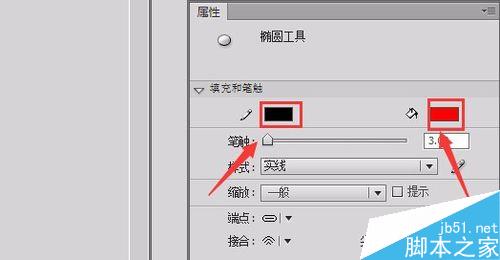
15、绘制椭圆作为小熊的嘴巴,如图所示:

16、再次选择椭圆工具,在属性里设置填充色为黄色,笔触颜色为黑色,如图所示:
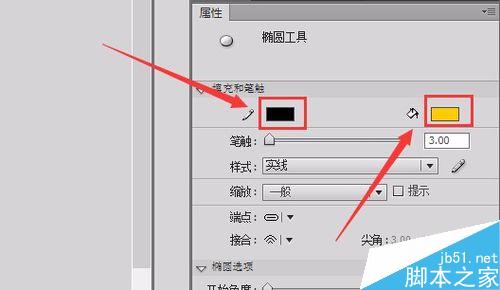
17、绘制椭圆作为小熊的身体,如图所示:

18、在工具箱内找到选择工具,如图所示:
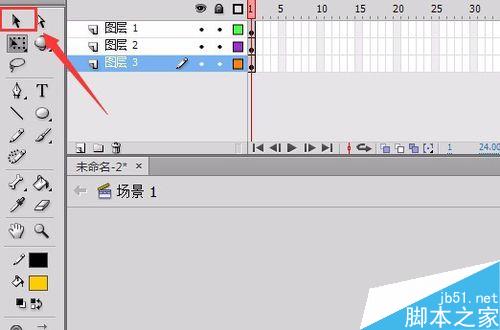
19、利用选择工具对小熊的身体进行调节,如图所示:

20、选择椭圆工具,在属性里设置填充色为黄色,笔触颜色为黑色,按照上面的第16步,17步,18步,19步的操作绘制小熊的胳膊,腿,最后的图形如图所示:

教程结束,以上就是flash动画制作一个卡通小熊图形方法介绍,操作很简单的,大家学会了吗?希望能对大家有所帮助!
推荐阅读:
![[动画制作] 武汉动画制作,专业动画制作公司!](https://www.huanghelou.cc/zb_users/upload/2023/10/202310131697165201491918.png)







 鄂公网安备:
鄂公网安备: